2024 ደራሲ ደራሲ: Howard Calhoun | [email protected]. ለመጨረሻ ጊዜ የተሻሻለው: 2023-12-17 10:17
ቀርፋፋ ኢንተርኔት ሊቋቋመው የማይችል ህመም ነው። ብዙ ጊዜ ያሳልፋል, የቪዲዮ ክሊፖችን ያወርዳል, ሙሉ ምስሎችን አይከፍትም, ገጾችን ለረጅም ጊዜ ይጭናል. ይህ ኮምፒተርን በመስኮቱ ላይ መጣል ወደሚፈልጉበት እውነታ ይመራል. ይህ ጽሑፍ የበይነመረብ ግንኙነትዎን ለማስተካከል ወይም ለማሻሻል ጥቂት ደረጃዎችን ያሳየዎታል።
በዊንዶውስ 7 ላይ ኢንተርኔትን ለማፍጠን አራት መንገዶች አሉ።ይህንን በ ማድረግ ይችላሉ።
- አሳሽ።
- ሞደም/ራውተር።
- የኢንተርኔት አገልግሎት ጥቅል።
- ኮምፒውተር።
በዊንዶውስ 7 ላይ ኢንተርኔትን እንዴት ማፍጠን እንደሚቻል ላይ ያለውን መረጃ ጠለቅ ብለን እንመርምር።
አሳሾች። አሳሽ ቀይር

በርካታ ሰዎች ኢንተርኔትን ለማግኘት ኢንተርኔት ኤክስፕሎረርን ይጠቀማሉ፣ይህም እንደሌሎች አሳሾች ከፍተኛ መጠን ያለው ግብዓት ይበላል። ድረ-ገጾች አሁን በይበልጥ የተስተካከሉ እና የተጫኑ ናቸው፣ስለዚህ እነሱን ለመጫን የሚያስፈልገው የማህደረ ትውስታ መጠን ጨምሯል፣ይህ ማለት የሚጠቀሙባቸውን ሀብቶች እና የሚያስፈልጋቸውን ዝመናዎች መቆጣጠር የሚችሉ አሳሾችን መጠቀም ጥሩ ነው።
የፋየርፎክስ አሳሽ ትልቅ ነው።እንደ ጃቫ ስክሪፕት ፣ ማስታወቂያዎች ፣ ፍላሽ ያሉ ንጥረ ነገሮችን እስኪፈለጉ ድረስ እንዲያግዱ የሚያስችልዎ የቅጥያዎች ብዛት። በጣም ጠቃሚ ከሆኑ ማከያዎች አንዱ አድብሎክ ፕላስ ነው፣ ይህም ተጨማሪ መገልገያዎችን መጀመርን ያስወግዳል እና የመጫኛ ጊዜን ያፋጥናል። እንዲሁም ፋየርፎክስን የበለጠ ፈጣን ለማድረግ የFasterfox Lite ተጨማሪን መሞከር ይችላሉ።
Google Chrome በጣም ትንሽ ማህደረ ትውስታን ይጠቀማል እና ከጃቫ ስክሪፕት እና ፍላሽ ጋር በሚሰሩ ገፆች ላይም በጣም ጠቃሚ ሊሆን ይችላል። እንዲሁም ፈጣን የChrome ተጨማሪውን መሞከር ይችላሉ።
ኦፔራ በመጭመቂያ ቴክኖሎጂ ነው የሚሰራው፣ኦፔራ ቱርቦ የተነደፈው በተለይ ለዘገምተኛ የአውታረ መረብ ግንኙነቶች ነው።
የበይነመረብ ፍጥነትዎን በመመልከት ምን ማሻሻያ እንደተደረገ ማየት ይችላሉ።
ተጨማሪ ተጨማሪዎችን፣ ቅጥያዎችን እና ተሰኪዎችን በማስወገድ ላይ

አንዳንድ ተሰኪዎች እና ተጨማሪዎች ጠቃሚ ናቸው፣ እና አንዳንዶቹ በተቃራኒው የገጽ ጭነትን ያባብሳሉ። አሳሽህን ለማፋጠን እነሱን ለማሰናከል መሞከር ትችላለህ። የበይነመረብ ቅንብሮች በአሳሾች ይለያያሉ።
በፋየርፎክስ ላይ ተጨማሪዎችን ለማሰናከል ወደ "Tools> Add-ons" ይሂዱ እና ሁሉንም የማይፈለጉ ተጨማሪዎች እና ተሰኪዎችን ያሰናክሉ። ለውጦቹ ተግባራዊ እንዲሆኑ ፋየርፎክስን እንደገና ያስጀምሩ።
በGoogle Chrome ላይ ተጨማሪዎችን ለማሰናከል ወደ "Configure> Tools> Extensions" መሄድ እና አላስፈላጊ ተሰኪዎችን ማሰናከል ያስፈልግዎታል። Chromeን እንደገና ያስጀምሩ።
የInternet Explorer ተጨማሪዎችን ለማሰናከል፣ ያስፈልግዎታልበ "Service> Add-ons አስተዳድር" በሚለው መንገድ ወደ ምናሌው ይሂዱ፣ ከዚያ አላስፈላጊ ተጨማሪዎችን ያጥፉ። ኢንተርኔት ኤክስፕሎረርን እንደገና ያስጀምሩ።
ጥቅም ላይ ያልዋሉ ትሮችን ዝጋ

ትሮችን ባታነብም ብዙ ገፆች በየደቂቃው ወይም ሰከንድ አብረው እንዲቆዩ በራስ-ሰር ይታደሳሉ። በዊንዶውስ 7 ላይ ኢንተርኔትን እንዴት ማፋጠን እንዳለብን በድጋሚ እንዳንስብ፣እነዚህን ትሮች በማይጠቀሙበት ጊዜ ብቻ ዝጋቸውና ቻናሉን እንዳይዘጉ።
መሸጎጥ አንቃ
መሸጎጥ ሲነቃ አንዳንድ የጎበኟቸው ታሪክዎ ወይም አንዳንድ የግል መረጃዎችዎ ክትትል ይደረጋሉ እና/ወይም የሆነ ቦታ በማስታወሻ ውስጥ ይከማቻሉ፣ ይሄ ሙሉ በሙሉ ጉዳት የለውም እና እንዲያውም ገፆች በፍጥነት እንዲጫኑ ያስችላቸዋል። በዚህ ላይ ከተጠራጠሩ ሁሉንም ኩኪዎች ለመካድ ነባሪ ቅንብሮችን ያስቀምጡ እና ከዚያ የሚያምኗቸውን ጣቢያዎች ይጨምሩ እና “ልዩ” ዝርዝርዎን ያዘጋጁ። እንዲሁም፣ መሸጎጫውን በተዘጋ ቁጥር በራስ ሰር እንዲያጸዳው አሳሽዎን አያዘጋጁት። የተለያዩ አሳሾች ከኩኪዎች እና መሸጎጫዎች ጋር ለመስራት የተለያዩ ቅንብሮች አሏቸው።
ቅንብሩን ለመቀየር፡
- በፋየርፎክስ ውስጥ ወደ "Tools > Settings > Privacy" ይሂዱ።
- በኢንተርኔት ኤክስፕሎረር ውስጥ "ቅንጅቶችን" ይክፈቱ (እንደ ኮግ ሊመስል ይችላል)። ቀጣይ - "የተጠቃሚ ንብረቶች > የተጠቃሚ መዝገብ" - ከተመለከቱ በኋላ ታሪኩ መሰረዙን ያረጋግጡ።
- BChrome ወደ "መሳሪያዎች (ቁልፍ ሊመስሉ ይችላሉ) >Settings" ይሂዱ፣ ወደ ታች ይሸብልሉ እና በመቀጠል "የላቁ ቅንብሮችን አሳይ > ግላዊነት > የይዘት ቅንብሮች" ይክፈቱ።
ሞደም/ራውተር
ገመድ አልባ መሳሪያውን ወደ ሌላ ቻናል ይቀይሩት
ከጎረቤቶች አጠገብ የሚኖሩ እና የገመድ አልባ ግንኙነቶቻቸውን የሚመለከቱ ከሆነ ምናልባት የገመድ አልባ ኢንተርኔትዎን የሚያስተላልፈው መሳሪያ ከጎረቤቶች ጋር በተመሳሳይ ቻናል በመተላለፉ ምክንያት ግንኙነቱን እየቀነሰው ሊሆን ይችላል። ይህንን ለመፈተሽ የ inSSIDer መሳሪያን ያውርዱ፣ ይጫኑ እና ያሂዱ፣ ይህም በአካባቢዎ ያሉ ሽቦ አልባ አውታረ መረቦችን እና ተዛማጅ ቻናሎችን ይቃኛል።

የገመድ አልባ ግኑኝነትዎን በቀረበው ዝርዝር ውስጥ ያግኙ (ብዙውን ጊዜ ከላይ)። የትኛውን ቻናል እንደሚያሰራጭልዎ ይመልከቱ እና ከዚያ ከሚጠቀማቸው ሌሎች ቻናሎች ጋር ያወዳድሩ። በሐሳብ ደረጃ አንድ መሆን አለበት, ነገር ግን ብዙውን ጊዜ, ይህ እንደዛ አይደለም. የትኛዎቹ ቻናሎች ነፃ እንደሆኑ ይመልከቱ እና ይቅረጹ።
የገመድ አልባ ቻናሉን መቀየር ከፈለጉ ከሞደም/ራውተር የአይ ፒ አድራሻ ጋር መገናኘት አለቦት (መመሪያውን ይፈልጉ፣ መሳሪያውን ራሱ ይመልከቱ)፣ ብዙ ተጠቃሚዎችን ለሚቀበለው ቻናል ትኩረት ይስጡ። ቅንብሮቹ (ቦታው እንደ መሳሪያዎ ይለያያል) እና ከዝርዝሩ ውስጥ የሚፈልጉትን አማራጭ ይምረጡ።
ገመድ አልባ ራውተር መተኪያ
ይህ በዊንዶውስ 7 ላይ ኢንተርኔትን ለማፋጠን ቀላሉ መንገድ ነው።እንዲሁም በቀላሉ ወደ ሚገኝበት ክፍል መውሰድ ይችላሉ።የእሱን አቀማመጥ በተሻለ መንገድ መጠቀም ይችላል. በሐሳብ ደረጃ፣ ኮምፒውተሩን ከራውተር የሚለዩ ቀጥ ያሉ ነፃ መስመሮች ሊኖሩ አይገባም።
ከሌሎች ሽቦ አልባ መሳሪያዎች ጣልቃ ገብነትን ያስወግዱ
ገመድ አልባ ስልኮች ለሽቦ አልባ የኢንተርኔት ግንኙነት ብዙ ጊዜ ትልቅ እንቅፋት ሊሆኑ ስለሚችሉ በመካከላቸው ያለው ክፍተት በአካል በተቻለ መጠን ትልቅ መሆን አለበት።
የገመድ አልባ ምልክቱ ነፃ ነው፣ነገር ግን ልምዱ እንደሚያሳየው ጣልቃገብነት በተለይ ግድግዳዎች ውስጥ ማለፍ ሲገባው።መሣሪያውን ማሻሻል ሊረዳ ይችላል። የድሮ ሞደም/ራውተር በቀላሉ ከፍተኛ ፍጥነት ያለው የኢንተርኔት ፓኬት ትራፊክን ማስተናገድ የሚችል አይደለም።
የበይነመረብ አገልግሎት ጥቅል። የበይነመረብ ፍጥነት (አይኤስፒ)
ይህ አስፈላጊ ነው ምክንያቱም ቀርፋፋ ግንኙነት በአይኤስፒ ችግሮች ምክንያት ሊሆን ይችላል እንጂ በእርስዎ ስህተት አይደለም። የሚያስፈልግህ ሰነድ ከሌለህ የአቅራቢህን ድህረ ገጽ ማየት ወይም በስልክ ማነጋገር ትችላለህ።

የመስመር ላይ የፍጥነት ሙከራ
በዊንዶውስ 7 ላይ ኢንተርኔትን እንዴት ማፍጠን እንደሚቻል ላይ ካሉት ምርጥ አማራጮች አንዱ ነው።ይህ ሙከራ አይኤስፒ ሊያቀርበው ከሚገባው ጋር ቅርብ የሆነ ውጤት ይሰጥዎታል። ዝቅተኛ ንባቦች ካገኙ, ተመሳሳዩን አውታረ መረብ ተጠቅመው ሌላ ኮምፒውተር ላይ ለመፈተሽ ይሞክሩ. በሁለተኛው ላይ መጥፎ ውጤት ካገኙ አቅራቢዎን ማነጋገርዎን ያረጋግጡ. የበይነመረብ ፍጥነት ሙከራ የእርስዎን አይኤስፒ ለመፈተሽ ጥሩ እድል ነው።
የአገልግሎት ጊዜ ያለፈበት የኢንተርኔት ጥቅል
ተመሳሳዩን የኢንተርኔት ፍጥነት የሚጠቀሙ ከሆነለብዙ አመታት፣ ምናልባት አሁን ይበልጥ ውስብስብ የሆኑ አዳዲስ ድረ-ገጾችን ለመጫን ዝግጁ ላይሆን ይችላል። ተመሳሳይ የኢንተርኔት አገልግሎት አቅራቢ ለረጅም ጊዜ ከነበረ፣በቀጣይ ታማኝነትዎ ምክንያት ርካሽ ማሻሻያዎችን ይጠይቁ። ያለበለዚያ ሁልጊዜ ሌሎች የኢንተርኔት ኩባንያዎችን ማግኘት ይችላሉ።
ኮምፒውተር። አላስፈላጊ ፕሮግራሞችን በማስወገድ ላይ

የበይነመረብ ግንኙነት የምትከፍለው ፍጥነት እንዲኖርህ ማህደረ ትውስታን ይፈልጋል። ኮምፒተርዎ በማይፈልጓቸው ፕሮግራሞች የተሞላ ከሆነ ግንኙነታችሁ ቀርፋፋ ይሆናል። የማይጠቀሙባቸውን ፕሮግራሞች ዝጋ እና አራግፍ።
ቫይረስ እና ስፓይዌር ቅኝት
ኢንተርኔት ዊንዶውስ 7 አይሰራም? በይነመረብን እንዴት ማፋጠን እንደሚቻል እያሰቡ ነው? ኮምፒተርዎን ለቫይረሶች እና ስፓይዌር ያረጋግጡ። ሙሉ የስርዓት ቅኝትን በተደጋጋሚ ያሂዱ።
የሚመከር:
በአነስተኛ ደሞዝ ገንዘብ እንዴት መቆጠብ ይቻላል? በትክክል እንዴት መቆጠብ ይቻላል?
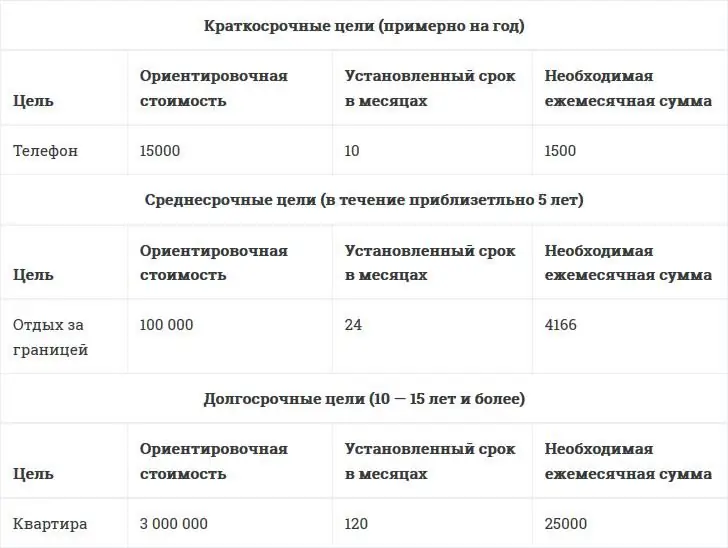
ከወርሃዊ ወጪ ለፍጆታ ክፍያዎች፣ ግሮሰሪዎች እና ሌሎች ወጪዎች በተጨማሪ ለረጅም ጊዜ ሲጠበቅ የነበረው የዕረፍት ጊዜ፣ ሪል እስቴት ለመግዛት ወይም ልጆችን ለማስተማር ገንዘብ መቆጠብ እፈልጋለሁ። እንደ አለመታደል ሆኖ ሁሉም ሰው አልተሳካለትም ፣ እና አንዳንዶች በቁጠባ በጣም የተጠመዱ በመሆናቸው ወደ ቀጥተኛ ስስታምነት መስመር ይሻገራሉ። ስለዚህ በትንሽ ደሞዝ ገንዘብ እንዴት መቆጠብ እንደሚቻል, ጥቃቅን ነገሮችን ሳይጥስ?
የዋጋ ቅነሳን እንዴት ማፋጠን ይቻላል? የተፋጠነ የዋጋ ቅነሳ ዘዴ

የተፋጠነ የዋጋ ቅነሳ የቋሚ ንብረቶች ዋጋ በእነሱ እርዳታ ለተመረቱ ምርቶች ዋጋ በፍጥነት ማስተላለፍ ነው። በመሠረቱ, ለግብር እና ለሂሳብ ስራዎች የሚውለው የሀገር ውስጥ ስነ-ጽሁፍ, የተፋጠነ የዋጋ ቅነሳ ዘዴን እና የስሌቱን ዘዴዎችን ፅንሰ-ሀሳብን በመለየት በግልፅ የተቀመጠ ወሰን መኖሩን አያካትትም
Rostelecom: ግምገማዎች (በይነመረብ)። የበይነመረብ ፍጥነት Rostelecom. የበይነመረብ ፍጥነት ሙከራ Rostelecom
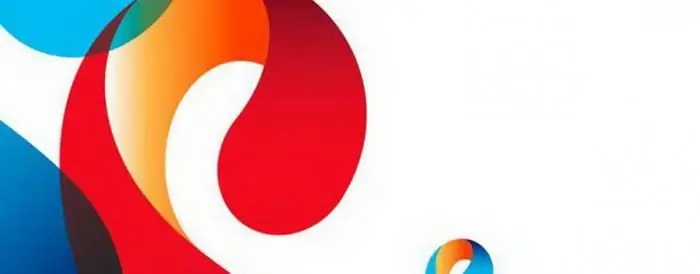
በይነመረብ ለረጅም ጊዜ መዝናኛ ብቻ ሳይሆን የብዙሃን መገናኛ እና የስራ መሳሪያ ነው። ብዙዎች ለዚህ ዓላማ ማህበራዊ አገልግሎቶችን በመጠቀም ከጓደኞች ጋር በመስመር ላይ መወያየት ብቻ ሳይሆን ገንዘብም ያገኛሉ
ለመኖሪያ ሕንፃ ግንባታ የመሬት ቦታ እንዴት ማግኘት ይቻላል? ቤት ለመገንባት የመሬት አቀማመጥ እንዴት እንደሚመረጥ?
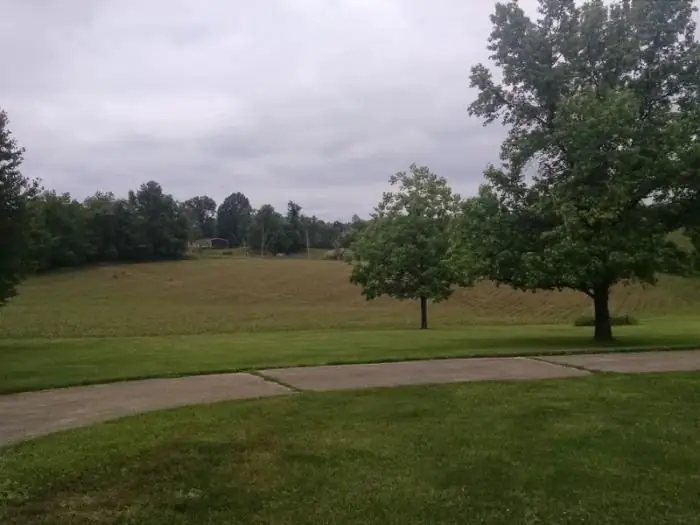
በትክክል እንዴት እንደሚሠሩ ካወቁ ለመኖሪያ ሕንፃ ግንባታ የሚሆን የመሬት ቦታ ማግኘት ያን ያህል አስቸጋሪ አይደለም
እንዴት ኢንተርኔትን ለንግድ መጠቀም እችላለሁ?

ያለ በይነመረብ የዘመናዊ ሰው ህይወት መገመት ፈጽሞ የማይቻል ነው። ግን በይነመረቡን ለእርስዎ እንዴት እንደሚሰራ እና ነፃ ጊዜዎን እንዳያጠፋዎት?








